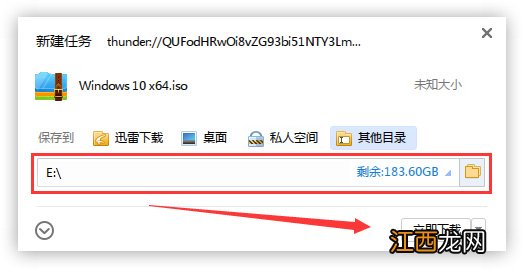
文章插图
第二步:解压文件
打开E盘 , 鼠标右击压缩包(Windows 10 X64.iso) , 选择“解压到Windows 10 X64”进行文件解压 。
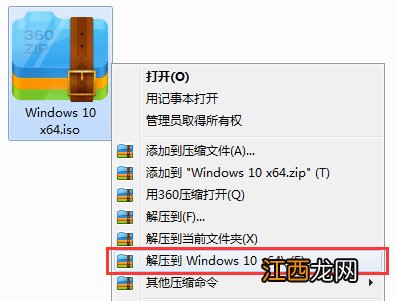
文章插图
第三步:使用安装器
打开已解压的文件夹(Windows 10 X64) , 双击打开硬盘安装器 , 安装器会自动识别文件夹中所准备的win10系统镜像 , 可参照下图的 方式选择磁盘安装分区 , 接着点击“确定”即可 。
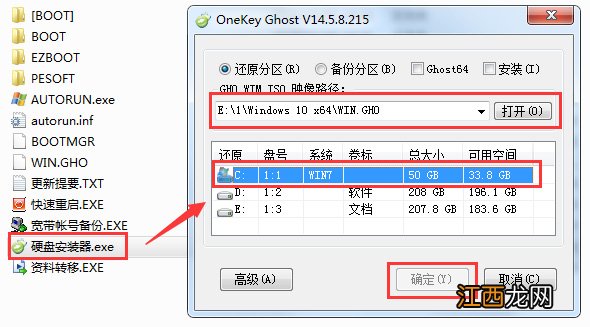
文章插图
第四步:确认安装
【win10专业版32位系统安装图文方法】 此时弹出的确认提示窗口 , 点击“确定”执行操作 , 电脑将在自动重启后进行下一步 。
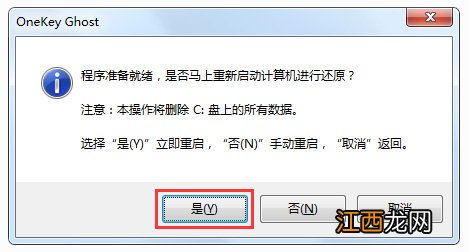
文章插图
第五步:等待安装
此过程大约需要3-5分钟的时间 , 静待过程结束后自动重启电脑进行系统安装 。
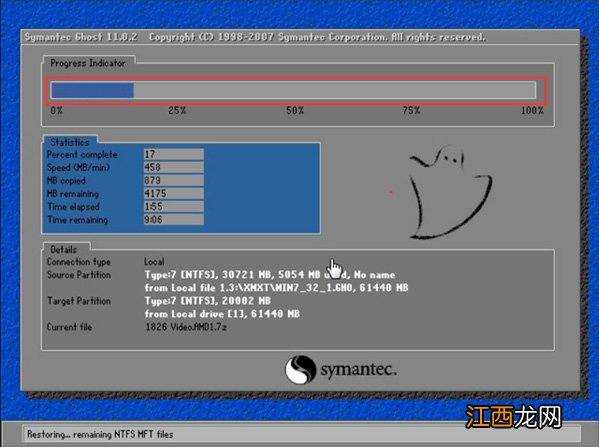
文章插图
第六步:安装过程
重启之后将会继续执行安装win10系统的剩余过程 , 直到安装结束后自动进入到win10系统桌面
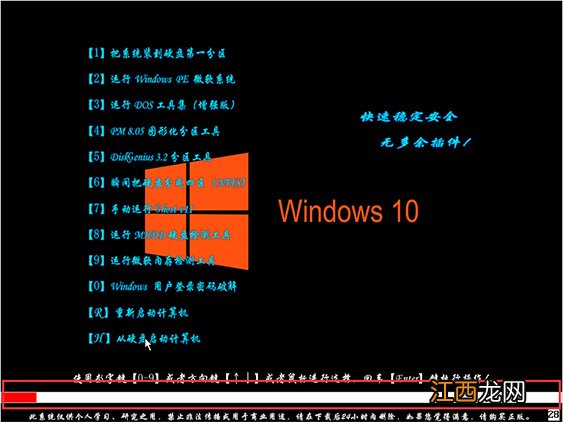
文章插图
第七步:完成安装
进入到win10系统桌面 , 完成系统安装 。

文章插图
相关经验推荐
- win101909版本系统如何升级到2004版本
- win10要不要禁用快速启动
- win10多少个G
- win10用x86还是x64
- win10系统盘大小多少合适
- MIUI|微软:Win10最稳定版本21H2已全面开放!你还不升级
- Win10系统下怎么设置合并隐藏右下角图标
- win10系统如何使用返回桌面快捷键?快速返回到电脑桌面的方法
- 亲测有效 Win11激活密钥_Win11专业版激活密钥 KEY-win7旗舰版
- win10电脑flv怎么打开 win10 flv文件用什么能打开


















